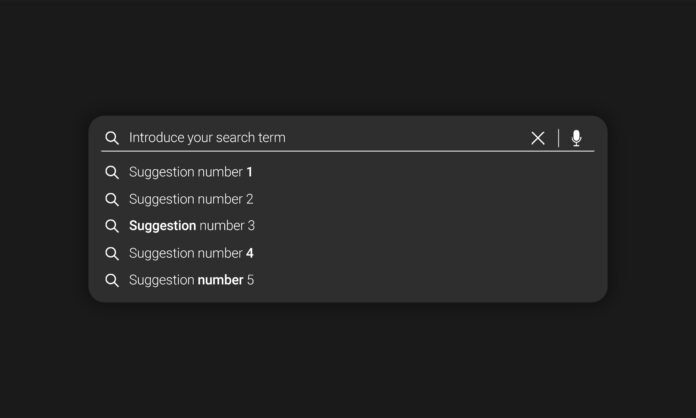Se você faz parte do time que adora uma interface escura em apps e sites, tenho uma notícia que vai te animar: o Google finalmente liberou o modo escuro para a sua busca, tanto no PC quanto no celular. Sim, é isso mesmo! Agora você pode dar um descanso para os seus olhos com esse tema mais amigável, especialmente durante aquelas longas sessões de pesquisa noturnas.
Para quem usa Android, a mudança é simples. Basta deslizar a barra de notificações, clicar no ícone de engrenagem, ir em “Visor” e escolher “Escuro”. Daí é só abrir o app do Google e voilà! Já para os usuários de iPhone e iPad, o caminho é quase o mesmo: vá em “Ajustes”, depois em “Tela e brilho” e selecione a opção “Escura”. Abra o app do Google e sinta a diferença.
Agora, se você é daqueles que não desgruda do PC, ativar o modo escuro no Google é moleza. Vá até o site do Google, clique no ícone de engrenagem no canto superior direito e selecione “Tema escuro”. Se por acaso não achar essa opção de primeira, tente ir em “Configurações de pesquisa” e depois na guia “Aparência”. Lá, escolha “Tema escuro” e aperte em “Salvar”.
Mas pera lá, e a versão mobile do site do Google? Também tem jeito! No seu navegador do smartphone, acesse google.com, toque no ícone de engrenagem e marque a opção “Tema escuro”.
É isso aí, galera! Agora você já sabe como mudar para o modo escuro no Google em diferentes dispositivos e pode aproveitar essa novidade que, além de estilosa, é um alívio para os olhos.